Photoshop调出人像照片日系清新艺术效果(2)
文章来源于 摄影社区,感谢作者 小王顶呱呱 给我们带来经精彩的文章!设计教程/PS教程/调色教程2018-10-28
4.颜色调整 ①先分析照片中有哪些颜色,然后进行肤色调整。橙色控制肤色大幅度提亮橙色,明亮度使肤色更加通透。色相右移2格,使肤色偏橙黄色,看起来更加舒服。增加饱和,使肤色不至于惨白。 ②然后分别进行红色、
4.颜色调整
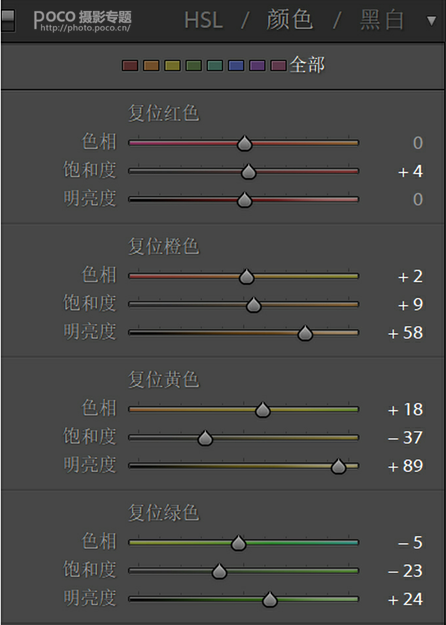
①先分析照片中有哪些颜色,然后进行肤色调整。橙色控制肤色大幅度提亮橙色,明亮度使肤色更加通透。色相右移2格,使肤色偏橙黄色,看起来更加舒服。增加饱和,使肤色不至于惨白。
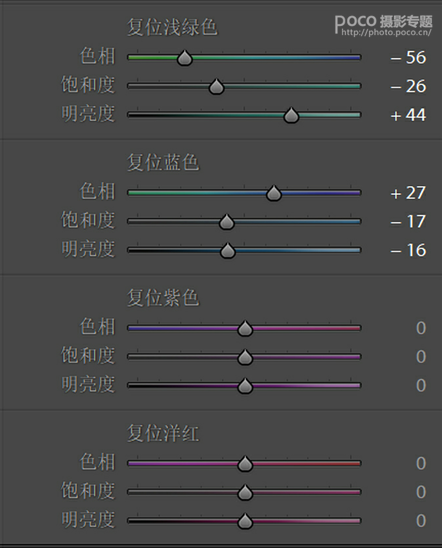
②然后分别进行红色、黄色、蓝色和绿色的调整。具体参数根据每张照片的色彩来走,我就不赘述啦,关键是色彩一定不要溢出。
5.分离色调
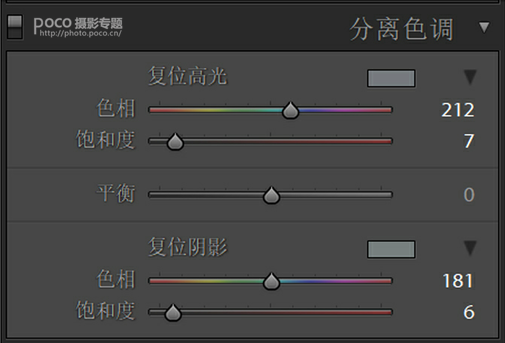
①分离色调是我最喜欢调节的效果惊喜。高光加蓝,阴影加青调综合。小清新百用不腻的一招。
6.到这里LR部分就调整完了,接下来导入PS进行调整
①先进行磨皮,我主要用的方法是DR3和高低频配合一点双曲线。
②可选颜色调整。
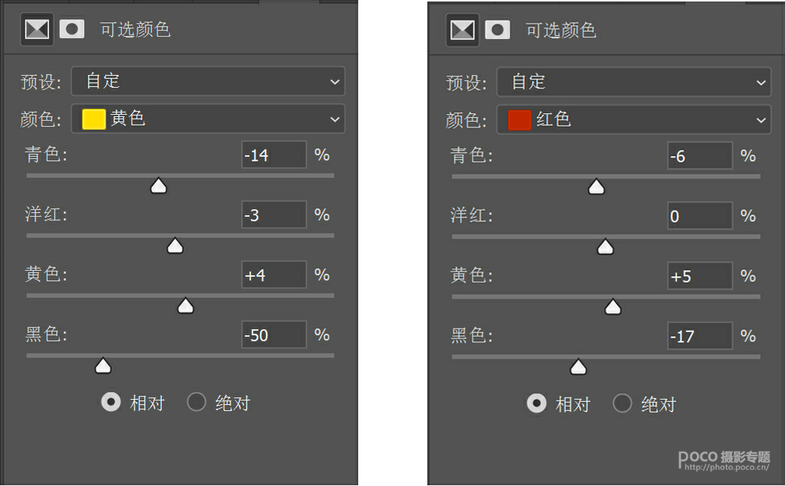
调节黄色和红色,降低青色和黑色部分,使肤色更加红润通透。
③液化以及细节处理,加眼神光,美白牙齿。
7.点睛之笔
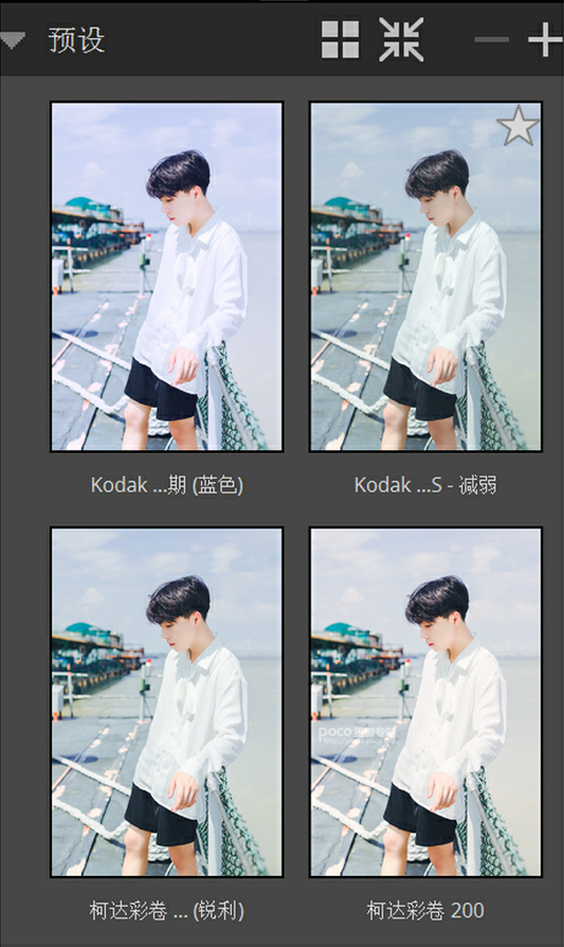
①PS最后一步用到的是个插件 Exposure X2,我这张照片用的是左下角的柯达彩卷...(锐利),提升整个画而的质感并进行锐化,然后加了一点颗粒。
以上就是这组照片拍摄以及修片的全过程啦,希望可以对你们有用。赶快拉上你的小哥哥去拍一组帅呆的照片吧!小姐姐也可以,毕竟这是一篇男女通用的万能教程!最后我们一起来欣赏部分帅照!
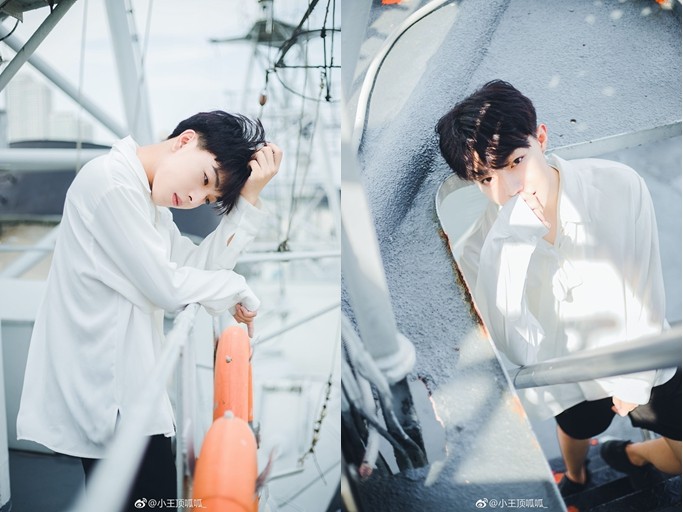
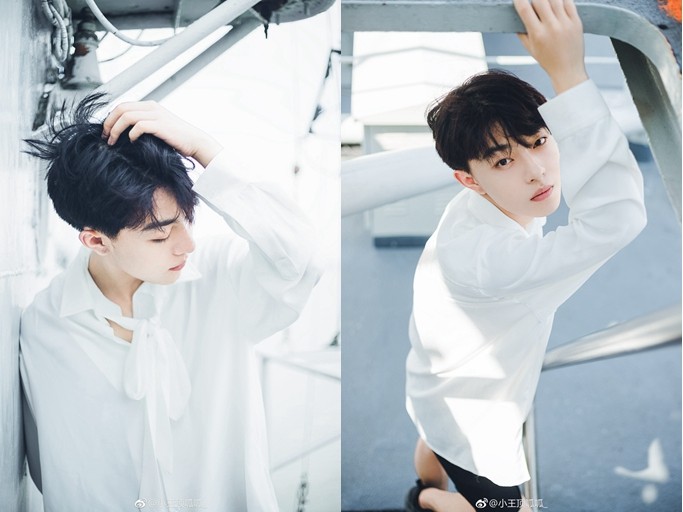
 情非得已
情非得已
推荐文章
-
 复古效果:用PS调出儿童照片复古电影效果2019-08-02
复古效果:用PS调出儿童照片复古电影效果2019-08-02
-
 暖色效果:用PS调出外景人像暖黄色效果2019-07-29
暖色效果:用PS调出外景人像暖黄色效果2019-07-29
-
 清新人像:用PS调出逆光人像小清新效果2019-04-16
清新人像:用PS调出逆光人像小清新效果2019-04-16
-
 电影色调:用PS减法调出电影胶片效果2019-03-29
电影色调:用PS减法调出电影胶片效果2019-03-29
-
 复古效果:PS调出人像复古电影艺术效果2019-01-17
复古效果:PS调出人像复古电影艺术效果2019-01-17
-
 Photoshop调出外景人像暖色淡雅效果2018-11-29
Photoshop调出外景人像暖色淡雅效果2018-11-29
-
 Photoshop调出梦幻唯美风格的少女照片2018-10-17
Photoshop调出梦幻唯美风格的少女照片2018-10-17
-
 Photoshop详细解析夜景风光如何后期修图2018-09-29
Photoshop详细解析夜景风光如何后期修图2018-09-29
-
 Photoshop调出清晨村庄照片暖色效果2018-09-29
Photoshop调出清晨村庄照片暖色效果2018-09-29
-
 Photoshop调出婚纱外景春夏秋冬四季效果2018-09-20
Photoshop调出婚纱外景春夏秋冬四季效果2018-09-20
热门文章
-
 Photoshop结合CR修出通透干净的人像肤色2021-03-04
Photoshop结合CR修出通透干净的人像肤色2021-03-04
-
 Photoshopo调出外景人像金黄色皮肤效果2021-03-05
Photoshopo调出外景人像金黄色皮肤效果2021-03-05
-
 Photoshopo调出外景人像金黄色皮肤效果
相关文章1692021-03-05
Photoshopo调出外景人像金黄色皮肤效果
相关文章1692021-03-05
-
 Photoshop调出外景人像暗色艺术效果
相关文章16882020-03-19
Photoshop调出外景人像暗色艺术效果
相关文章16882020-03-19
-
 秋季效果:用PS把外景人像调出秋季效果
相关文章17512019-11-08
秋季效果:用PS把外景人像调出秋季效果
相关文章17512019-11-08
-
 清新效果:用PS调出外景人像小清新效果
相关文章20762019-08-30
清新效果:用PS调出外景人像小清新效果
相关文章20762019-08-30
-
 清新效果:用PS调出干净通透的儿童照片
相关文章12472019-08-15
清新效果:用PS调出干净通透的儿童照片
相关文章12472019-08-15
-
 秋季效果:用PS调出古风人像秋季粉红效果
相关文章10102019-08-06
秋季效果:用PS调出古风人像秋季粉红效果
相关文章10102019-08-06
-
 清新效果:用PS调出校园人像小清新效果
相关文章6332019-08-06
清新效果:用PS调出校园人像小清新效果
相关文章6332019-08-06
-
 冷色效果:用PS调出人像照片时尚冷色调
相关文章10902019-08-05
冷色效果:用PS调出人像照片时尚冷色调
相关文章10902019-08-05
